【Java Excel图表处理】:数据可视化,这些技巧你必须掌握
发布时间: 2024-09-29 00:21:40 阅读量: 99 订阅数: 36 


Java 数据框和可视化库.zip
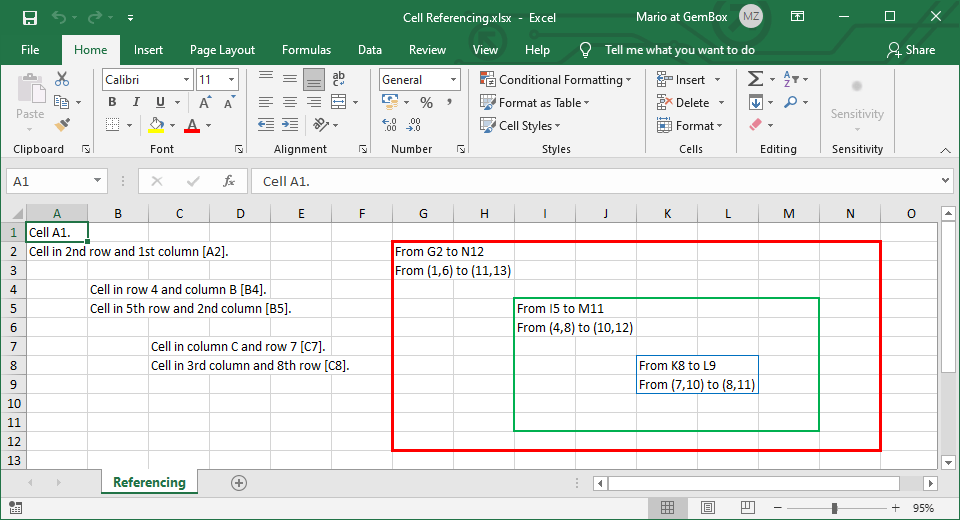
# 1. Java Excel图表处理入门
欢迎来到Java Excel图表处理的入门章节,本章我们将引导您开始探索在Java中处理Excel图表的奇妙旅程。无论您是数据分析师还是Java开发人员,了解如何创建和操作Excel图表对于有效数据呈现和分析都至关重要。
## 1.1 数据可视化的重要性
数据可视化是一种通过图表、图形和信息图表等视觉元素来表示数据的方法。它不仅帮助我们更直观地理解数据趋势和模式,而且在报告和演示中,它提供了一个更易于沟通和吸引观众注意力的途径。在Java环境中,我们可以通过Apache POI等库来处理Excel文件,并利用这些库提供的功能来创建和定制图表。
## 1.2 Java与Excel图表的交汇
Java作为企业级应用开发的主流语言之一,与Excel的整合是提高工作效率的有力工具。Apache POI库作为Java操作Microsoft Office文档的事实标准,它允许开发者在Java程序中直接读取、创建和修改Excel文件,包括图表在内的各种元素。接下来的章节,我们会逐步揭开Apache POI在图表处理中的神秘面纱,并提供一些实际的代码示例来帮助您理解。
现在,您已经了解了数据可视化的重要性以及Java与Excel图表处理的交汇点,让我们继续深入了解图表的类型选择、库应用和数据可视化工具。
# 2. ```
# 第二章:图表处理的基础知识
## 2.1 Excel图表的类型与选择
### 2.1.1 图表类型的概览
在数据可视化领域,图表类型的选择至关重要。不同类型的图表能够表达的数据类型和复杂度各不相同。根据数据的特性选择合适的图表,可以帮助我们更好地向观众传达信息。
在Excel中,最常见的图表类型包括柱状图、饼图、折线图、散点图、面积图、气泡图、雷达图、股票图和组合图等。每种图表都有其特定的用途,例如:
- **柱状图**:适合比较不同类别间的数值大小。
- **饼图**:用于显示各部分占整体的百分比。
- **折线图**:常用于显示数据随时间的变化趋势。
- **散点图**:用来分析两个变量之间的关系。
- **面积图**:强调数值随时间的变化量。
- **气泡图**:显示三个维度的数据,常用于展示数据的密度或频率。
- **雷达图**:显示多个变量的数据从中心向外发散的情况。
选择合适的图表类型不仅依赖于要展示的数据类型,还与你的目标观众有关。了解各种图表的适用场景,能让你在数据可视化时更加得心应手。
### 2.1.2 如何根据数据选择合适的图表
选择合适的图表需要对数据和目标进行分析。以下是根据数据选择图表的一些建议:
1. **比较数据**:如果目标是展示不同项目的数值大小或比较数据集之间的差异,**柱状图**或**条形图**是很好的选择。
2. **展示趋势**:当需要展示数据随时间的变化趋势时,**折线图**非常合适。
3. **比例关系**:如果目的是强调部分与整体的关系,**饼图**或**圆环图**是理想选择。
4. **数据分布**:对于显示数据分布和频率,**直方图**或**箱形图**提供直观的表示。
5. **相关性分析**:如果要探究两个变量之间的关系,**散点图**是分析这种关系的利器。
值得注意的是,虽然有通用的规则,但规则并非一成不变。图表的选择应该结合具体的场景和数据特性灵活调整。图表的设计应尽量简洁明了,避免过度装饰或使用过多不必要的元素,这样才能保证信息的清晰传递。
## 2.2 Apache POI库在图表处理中的应用
### 2.2.1 Apache POI库的基本介绍
Apache POI是Java编程中用于处理Microsoft Office文档的一个开源库。它提供了丰富的API来读取、创建和修改Microsoft Office格式的文件,如Word文档(.doc)、Excel电子表格(.xls 和 .xlsx)等。在处理Excel文件的图表方面,Apache POI能够让我们不打开Excel软件就能在Java代码中直接操作图表。
Apache POI为Excel的图表提供了丰富的支持,允许开发者在Excel 2007及更高版本的.xlsx格式文件中进行图表的创建和编辑。这使得Java应用程序能够直接生成带有图表的Excel报告,大大提升了自动化处理Excel文件的能力。
### 2.2.2 利用Apache POI创建和修改图表
Apache POI库提供了对图表操作的支持,可以让我们在Java代码中创建、修改图表,并将其插入到Excel工作表中。以下是一个简单的例子,展示了如何使用Apache POI创建一个柱状图:
```java
// 创建工作簿和工作表
XSSFWorkbook workbook = new XSSFWorkbook();
XSSFSheet sheet = workbook.createSheet("Sheet1");
// 准备数据
String[] categories = {"A", "B", "C", "D"};
double[] values = {10, 20, 30, 40};
// 写入数据到工作表
Row row = sheet.createRow(0);
for (int i = 0; i < categories.length; i++) {
Cell cell = row.createCell(i);
cell.setCellValue(categories[i]);
cell = row.createCell(i + 1);
cell.setCellValue(values[i]);
}
// 创建图表
XSSFDrawing<?> drawing = sheet.createDrawingPatriarch();
XSSFClientAnchor anchor = drawing.createAnchor(0, 0, 0, 0, 2, 1, 10, 10);
XSSFChart chart = drawing.createChart(anchor);
// 创建并配置数据源
XSSFDataProvider dataProvider = chart.getDataProvider();
XSSFChartLegend legend = chart.getChartLegend();
legend.getPosition().setAnchor(new XSSFClientAnchor(0, 50000, 0, 100000, 10, 2, 10, 2));
chart.setTitleText("Example Bar Chart");
// 将数据源添加到图表中
CTPlotArea ctPlotArea = chart.getCTChart().getPlotArea();
XSSFChartSpace chartSpace = chart.getChartSpace();
CTBoolean ctBoolean = chartSpace.isSetPlotVisOnly();
ctBoolean.setVal(true);
chartSpace.setPlotVisOnly(ctBoolean);
CTChart ctChart = chart.getCTChart();
ctChart.setPlotVisOnly(true);
CTObjLit ctObjLit = ctPlotArea.addNewSer();
ctObjLit.setRid(dataProvider.getCTSer().getRid());
// 设置图表类型为柱状图
CTBarChart ctBarChart = ctPlotArea.addNewBarChart();
ctBarChart.setBarDir(CTBarDirection.STacked);
ctBarChart.setGrouping(CTGrouping.STANDARD);
ctBarChart.addNewSer();
ctBarChart.addNewCat();
// 美化图表
CTDLbls ctDLbls = ctBarChart.addNewDLbls();
ctDLbls.setShowVal(true);
ctDLbls.setShowCatName(true);
ctDLbls.setShowSerName(true);
ctDLbls.setShowPercent(false);
ctBarChart.setVaryColors(true);
// 写入工作簿到文件
FileOutputStream outputStream = new FileOutputStream("Example.xlsx");
workbook.write(outputStream);
outputStream.close();
workbook.close();
```
在上述代码中,首先创建了一个Excel工作簿,并设置了包含数据的表格。然后创建了图表和数据源,并将数据源添加到图表中,最后配置了图表类型为柱状图,并设置了必要的显示属性。最后,将工作簿写入到一个名为"Example.xlsx"的文件中。
## 2.3 Java中的数据可视化工具概览
### 2.3.1 常见Java图表库对比
Java中有许多用于数据可视化的库,每种库都有其特定的使用场景和优势。常见的图表库包括JFreeChart、JasperReports、ZingChart Java Wrapper、XChart和JCharts等。
- **JFreeChart**:一个功能丰富的库,用于创建各种图表。它支持多种图表类型,且易于集成和扩展。
- **JasperReports**:一个更倾向于报表生成的库,但也可以创建图表。它适合复杂报告的生成。
- **ZingChart**:是一个前端图表库,提供Java Wrapper接口,其优势在于现代丰富的图表类型和交互性。
- **XChart**:轻量级、易于使用的库,适合快速创建简单的图表。
- **JCharts**:提供了一个简单的API来创建图表,适用于基本的数据可视化需求。
选择合适的图表库时,应考虑到项目需求、易用性、性能及社区支持等方面。例如,如果你需要一个复杂的仪表盘,可能会倾向于使用ZingChart;而如果你只需要快速生成一些基础图表,XChart可能是个不错的选择。
### 2.3.2 选择合适的工具进行数据可视化
选择适合的数据可视化工具,需要根据以下几个维度来考虑:
1. **项目需求**:确定项目是否需要动态交互、多维数据展示、报表生成等功能。
2. **易用性**:考虑库的API设计是否直观易学,文档是否详尽,社区是否活跃。
3. **性能**:考察图表库在大数据集处理时的性能表现。
4. **定制性**:分析图表库是否提供了足够的定制性,以满足特定的视觉和功能要求。
5. **集成性**:评估该工具与现有系统和框架的集成难度和兼容性。
最终,选择数据可视化工具应该以项目需求为导向,找到一个在性能、易用性、定制性和集成性之间平衡的解决方案。
以上就是本章节的内容,从基础知识、实际应用到选择合适的工具,我们探讨了在Java环境中进行数据可视化时可能遇到的各个方面。
```
本章已经按照要求详细介绍了图表类型的选择、Apache POI库的使用以及Java中数据可视化工具的对比和选择,旨在为读者提供一个关于Java图表处理基础知识的全面了解。接下来的章节将深入到实际的数据可视化过程与技巧,带领读者进一步掌握数据可视化的核心技术与方法。
# 3. 实现数据可视化的过程与技巧
在前一章中,我们了解了图表处理的基础知识,包括图表类型的分类以及如何选择合适的图表来展示数据。此外,我们也探讨了使用Java进行图表处理的常用工具,为深入实践数据可视化奠定了基础。本章节将深入探讨实现数据可视化的过程与技巧,从数据预处理到高级定制与美化,再到实际案例分析,让我们一探究竟。
## 3.1 数据预处理与分析
### 3.1.1 数据清洗的方法
在进行任何数据分析或可视化之前,数据清洗是至关重要的一步。数据清洗涉及到识别和修正数据集中的错误,解决缺失值,以及纠正不一致性的过程。在Java中,我们可以利用Apache POI库来读取Excel文件,并执行必要的数据清洗步骤。
下面是一个简单的数据清洗流程的代码示例:
```java
import org.apache.poi.ss.usermodel.*;
import java.io.File;
import java.io.FileInputStream;
import java.util.Iterator;
public class DataCleaningExample {
public static void main(String[] args) {
try {
FileInputStream file = new FileInputStream(new File("data.xlsx"));
Workbook workbook = WorkbookFactory.create(file);
Sheet datatypeSheet = workbook.getSheetAt(0);
Iterator<Row> iterator = datatypeSheet.iterator();
while (iterator.hasNext()) {
Row currentRow = iterator.next();
Iterator<Cell> cellIterator = currentRow.cellIterator();
while (cellIterator.hasNext()) {
Cell currentCell = cellIterator.next();
if (currentCell.getCellType() == CellType.BLANK) {
currentCell.setCellType(CellType.STRING);
currentCell.setCellValue("N/A");
}
if (currentCell.getCellType() == CellType.NUMERIC) {
if (DateUtil.isCellDateFormatted(currentCell)) {
currentCell.setCellStyle(dateFormat);
}
}
}
}
workbook.close();
file.close();
} catch (Exception e) {
e.printStackTrace();
}
}
}
```
在这段代码中,我们使用了`FileInputStream`来加载Excel文件,并通过遍历单元格来识别空值和日期格式的单元格。对于空值,我们将其替换为"N/A",对于日期格式的单元格,我们应用了特定的日期格式。这种预处理步骤对于保证数据的准确性和一致性是必不可少的。
### 3.1.2 数据分类与聚合
在数据清洗之后,接下来的步骤是进行数据分类与聚合。数据分类通常涉及将数据分成不同的组或类别,而数据聚合是将数据组合成更简单的形式,通常是总结统计量(如总和、平均值、最大值或最小值)。
以销售数据为例,我们可能会按照产品类别进行分类,并计算每个类别的总销售额。下面是一个简单的聚合数据的代码示例:
```java
import org.apache.poi.ss.usermodel.*;
import java.io.File;
import java.io.FileInputStream;
import java.util.HashMap;
import java.util.Map;
public class DataAggregationExample {
public static void main(String[] args) {
Map<String, Double> categorySales = new HashMap<>();
try {
```
0
0





